GcSpreadSheetでは、マウスを使用して、列、行、セル範囲のデータをドラッグして移動したり、ドラッグしてコピーしたりすることができます。また、DragDropMode列挙体を使用して、シート上にて選択されたセルデータのドラッグ&ドロップ操作を実行できます。この列挙体に設定できる値は次の通りです。
| 値 | 説明 |
|---|---|
| None | 行、列、または選択したセル範囲をドラッグして移動しません。 |
| Column | 列だけをドラッグして移動します。 |
| Range | 選択されたセル範囲をドラッグして移動します。 |
| Row | 行だけをドラッグして移動します。 |
| All | 行、列、選択されたセル範囲をドラッグして移動できます。 |
ドラッグ&ドロップは、以下の設定に対応しています。
- セルに適用される値、数式、およびスタイル
- 結合セル
- 条件付き書式のセル
- オートフィルタ範囲
- テーブル
- 検証
- 行の高さまたは列幅、および非表示の行または列
- グループアウトライン
- 元に戻す/やり直し操作
ドラッグ&ドロップは、以下の操作に対応していません。
- 結合セルをテーブルの内側または交差部分にドラッグ&ドロップ
- セルを結合セルの内側または交差部分にドラッグ&ドロップ
- 選択範囲のヘッダデータ
- 新しく追加された行のデータ
ドラッグして移動する
マウスを使用して、選択したセル範囲のデータをドラッグして移動できます。選択したセル、列、行、またはセル範囲の端にマウスポインタを合わせてクリックし、押したままにします。選択したセル範囲を移動している間、テキストチップが表示され、目的の場所を示します。マウスボタンを離すと、目的の場所にデータが表示されます。
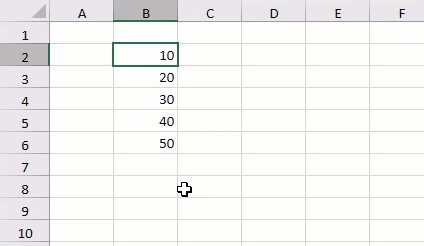
ドラッグしてコピーする
マウスを使用して、選択したセル範囲のデータをドラッグしてコピーできます。選択したセル範囲の端にマウスポインタを合わせて、Ctrlキーを押しながらマウスポインタをクリックし、押したままにします。選択したセル範囲をコピーしている間、テキストチップが表示され、目的の場所を示します。マウスボタンを離すと、目的の場所にデータが表示されます。
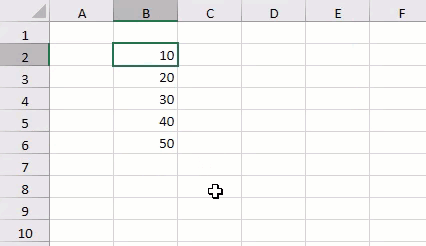
以下のコードは、DragDropMode列挙体を使用して、選択したセル範囲をドラッグ&ドロップします。
メモ:列は、サポートされているデータソースに対してのみ移動またはコピーできます。ITypedListおよびICustomTypeDescriptorタイプは、列のコピーまたは移動をサポートしていません。